Propaganda
 Nem todos os MP3s são criados iguais. A qualidade de alguns MP3s é boa, outros são quase inaudíveis. Entre as milhares de músicas no seu disco rígido, tenho certeza de que há várias que se enquadram na categoria "deveria ser melhor" - aqueles com configurações de baixo volume, aqueles com vocais fracos, aquele com muito baixo e outras condições imperfeitas.
Nem todos os MP3s são criados iguais. A qualidade de alguns MP3s é boa, outros são quase inaudíveis. Entre as milhares de músicas no seu disco rígido, tenho certeza de que há várias que se enquadram na categoria "deveria ser melhor" - aqueles com configurações de baixo volume, aqueles com vocais fracos, aquele com muito baixo e outras condições imperfeitas.
A solução rápida é ajustar o equalizador. Mas há situações em que o reajuste repetido é irritante. Você precisa de uma correção permanente.
As ferramentas na garagem
Eu também tenho algumas músicas imperfeitas. Depois de terminar o eBook "Gravando seu próximo sucesso com o GarageBand", a maioria dos truques e ferramentas do GarageBand ainda estão na minha cabeça. Eles são mais do que qualificados para aprimorar e melhorar a qualidade dos MP3s.
Observe que mesmo as melhores ferramentas de áudio disponíveis têm suas limitações. Ninguém pode aprimorar a música de Bon Jovi e transformá-la na de Celine Dion. Com isso em mente, vamos começar.
Abra o GarageBand e inicie um novo projeto. Basicamente, você pode escolher qualquer um dos modelos, mas é preferível usar os que vêm com menos faixas, como "Voz" e "Loops". Nós vamos excluir todas as faixas de qualquer maneira.
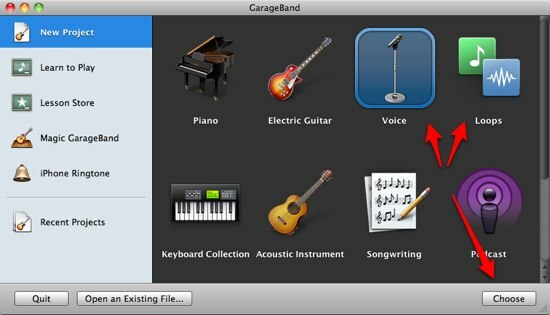
Você pode dar ao projeto o nome que quiser, mas para exportar mais facilmente no futuro, é aconselhável usar o título da música que você deseja aprimorar como o nome do projeto.
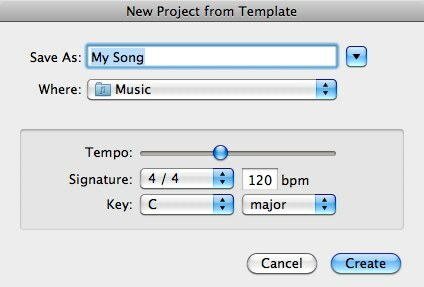
Exclua as faixas predefinidas fornecidas pelo GarageBand usando o botão "Faixa> Excluir faixa”Ou use o item“Command + Delete”Combinação de teclas.
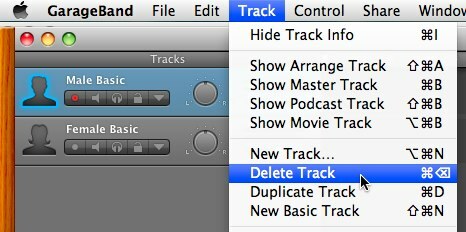
Em seguida, abra o navegador de mídia clicando no botão no canto inferior direito do GarageBand.
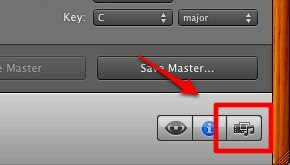
Procure a música que você deseja editar. Ou para resultados mais rápidos, use o recurso de pesquisa. Em seguida, arraste e solte a música no painel principal da janela do GarageBand.
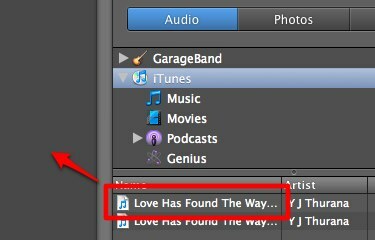
A música será importada para o GarageBand. Observe "Importando arquivo (s)“. Isso significa que você pode importar mais de uma música e misturá-las, se quiser. Você também pode cortar, editar e unir músicas para criar novas músicas. Mas isso está além do nosso escopo aqui.
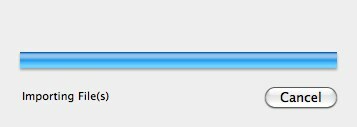
Comece a consertar!
A edição mais básica que você pode fazer é manipular o volume da música. Você pode diminuir o volume se a música estiver muito alta ou o contrário. Sempre olhe para o medidor de pico para obter orientação. Mantenha as luzes abaixo da zona vermelha.
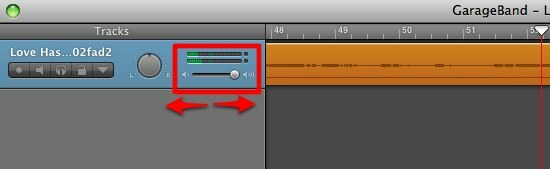
Em seguida, abra o painel de automação. Você tem dois controles básicos aqui: Volume e Pan. Você pode ajustar esses componentes em qualquer parte específica da música. Por exemplo, se você quiser aumentar o volume apenas entre o primeiro e o segundo minuto da música, poderá.
Clique em "Adicionar automação”Para obter mais controles para ajustar.
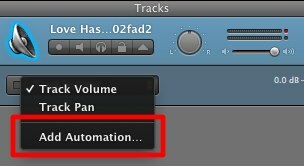
Existem vários elementos que você pode adicionar, agrupados em dois: Visual EQ e Echo & Reverb. Marque as caixas que você precisa.
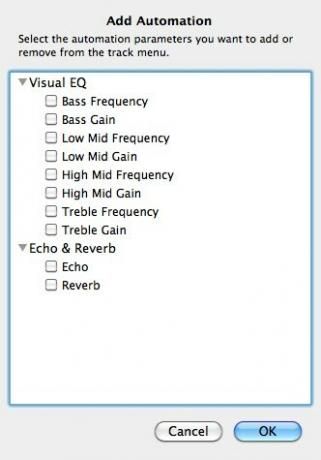
Os que você precisa aparecerão na lista de automação. Escolha um deles para começar a ajustar.
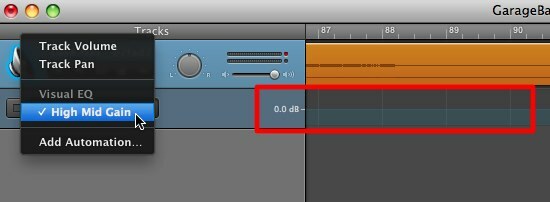
Clique na linha de controle para criar um ponto inicial e outro para o ponto final. Você pode ajustar a posição dos pontos nos níveis necessários.
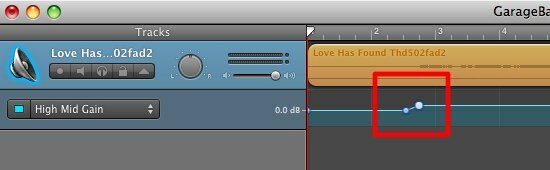
Você pode obter muitos resultados impressionantes combinando vários controles. Apenas como um guia aproximado, os vocais humanos estão em algum lugar na frequência intermediária. Você gostaria de se intrometer no ganho de nível médio para aumentar o volume do cantor.
Indo um pouco mais longe
Há outro efeito interessante que você pode experimentar: "Desaparecer“. Está disponível através do "Track" cardápio.
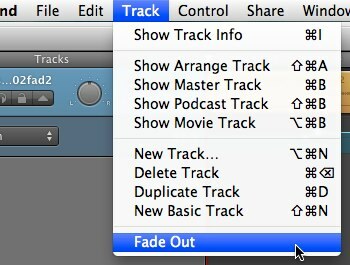
Este efeito diminuirá o nível do volume principal no final da música.
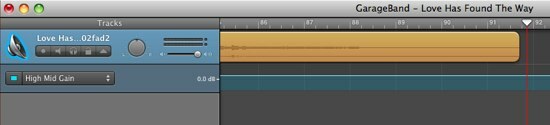
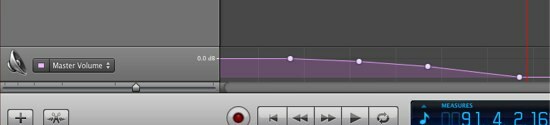
Se você quiser adicionar sua própria voz à música, talvez como vocal de fundo ou como parceiro do dueto, adicione facilmente um "Nova faixa“.
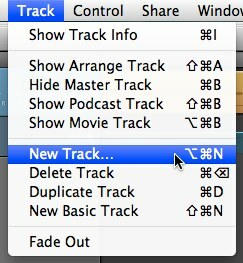
Escolher "Instrumento real"Nas opções e clique em"Crio”
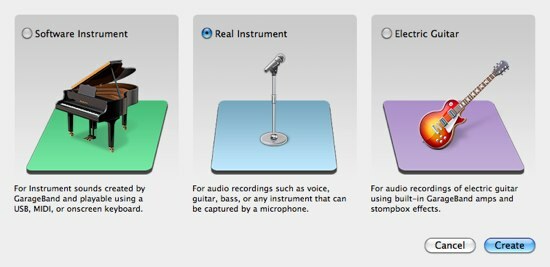
Escolha "Vocais" de Instrumento real painel e continue com aquele que se encaixa em você.
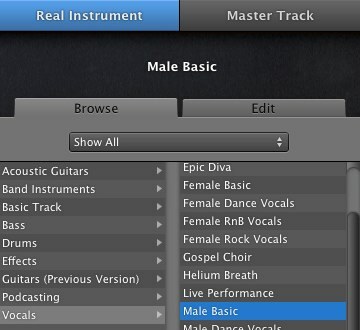
Envie de volta para casa
Após a conclusão do processo de edição, mesmo que esteja aumentando ou diminuindo o volume, você pode exportar o resultado de volta para o iTunes. Vou ao "Compartilhar> Enviar música para o iTunes" cardápio.
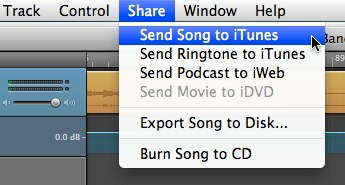
Uma janela Informações da música será exibida com os campos a serem preenchidos. Você deve prestar atenção nas opções "Compactar usando" e "Configurações de áudio". Para obter o formato mais compatível com a melhor qualidade possível, escolha "MP3"E"Maior qualidade" definições.
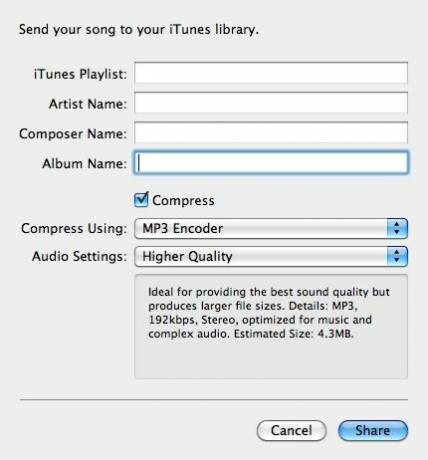
A música será convertida e adicionada ao iTunes com o nome do projeto como título.
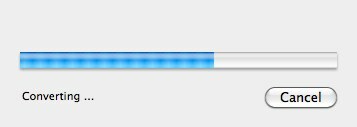
Em seguida, ele aparecerá no iTunes e estará pronto para ser reproduzido.
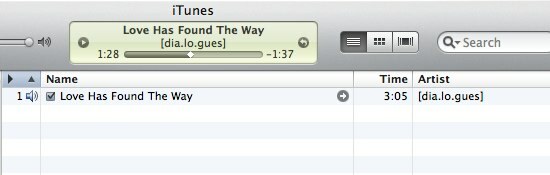
Enxágue e repita para melhorar a qualidade dos MP3s.
Se você quiser saber mais sobre Banda de garagem, confira nossos outros artigos: Como criar e transmitir um podcast com o Garageband [Mac] Como criar e transmitir um podcast com o Garageband [Mac] consulte Mais informação e Como criar seus próprios toques únicos para iPhone usando o Garageband Como criar seus próprios toques exclusivos para iPhone usando o Garageband [somente Mac] consulte Mais informação .
Além disso, não se esqueça de baixar o melhor guia para o GarageBand com dicas sobre como escrever e publicar músicas verdadeiramente de sua autoria, "Gravando seu próximo sucesso com o GarageBand Como usar o GarageBand: um guia passo a passoO GarageBand é um poderoso software de gravação e edição de áudio para Mac, mas é difícil começar. Este tutorial mostra como usar o GarageBand. consulte Mais informação ”
Você tem outras idéias para usar o GarageBand? Compartilhe usando a seção de comentários abaixo.
Um escritor indonésio, músico autoproclamado e arquiteto de meio período; quem quer fazer do mundo um lugar melhor, um post de cada vez, por meio do blog SuperSubConscious.

